在 Mac 上的 Pages 文稿中查找和替换文本 |
您所在的位置:网站首页 › pages文稿换行符和回车 › 在 Mac 上的 Pages 文稿中查找和替换文本 |
在 Mac 上的 Pages 文稿中查找和替换文本
|
你可以搜索特定字词、短语、数字和字符,并且自动将搜索结果替换为指定的新内容。文稿中所有可见的内容,如正文文本、页眉和页脚、表格、文本框、形状、脚注和尾注以及批注都将包括在搜索中。 搜索特定文本点按工具栏中的 在搜索栏中,输入要查找的字词或短语。 你输入文本时,匹配项将高亮标记。 若要查找与你指定的大小写匹配的字词,或若要将搜索结果限制为你输入的整个字词,请点按搜索栏左侧的弹出式菜单,然后选取“全字匹配”或“区分大小写”(或两者)。 点按箭头按钮以查找下一个或上一个匹配项。 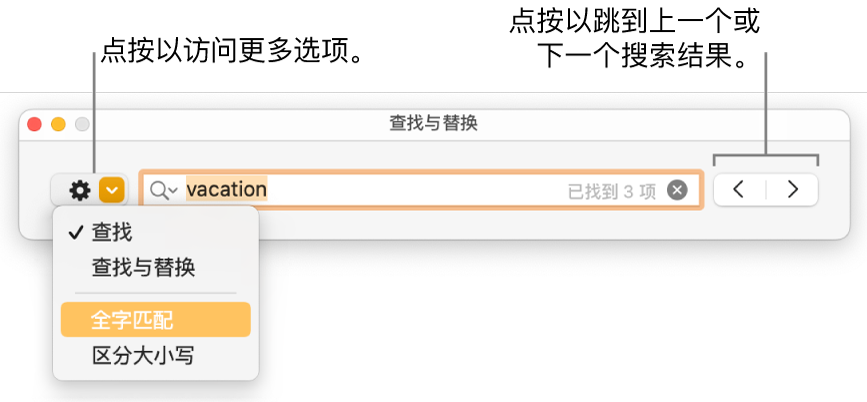 在表格单元格中,Pages 文稿仅匹配显示的值,而不匹配底层值或公式。例如,如果某个食谱包含“1/2 杯”,那么搜索“0.5”将没有匹配项。 若要查看或清除最近搜索,请点按搜索栏中的放大镜。 替换找到的文本点按工具栏中的 点按搜索栏左侧的弹出式菜单,然后选取“查找与替换”。 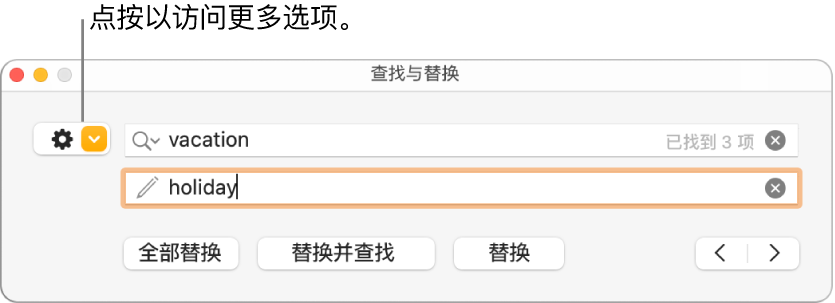 你也可以选取其他选项来细化搜索,如“全字匹配”和“区分大小写”。 在第一个栏中输入字词或短语。 在你输入文本时,匹配项将高亮标记。第一个匹配项将处于选定状态并以黄色高亮标记。 在第二个栏中输入替换字词或短语。 【重要事项】如果你将“替换”栏留空,则在你替换找到的文本时将删除文本的所有实例。 使用“查找与替换”窗口底部的按钮以查看和更改文本匹配项: 全部替换:将所有文本匹配项都替换为替换文本。 替换并查找:替换所选匹配项并移到下一个匹配项。 替换:将所选匹配项替换为替换文本,但不移到下一个匹配项。 “上一个”和“下一个”箭头:移到上一个或下一个匹配项但不进行更改。 在表格单元格中,替换表值将同时更新显示值和底层值。例如,如果将“1/2”替换为“1/3”,底层值将从“0.5”更改为“0.333333”。 你无法替换包含公式的表格单元格中的匹配文本。 另请参阅在 Mac 上的 Pages 文稿中检查拼写在 Mac 上的 Pages 文稿中自动替换文本在 Mac 上的 Pages 文稿中查找单词 |
【本文地址】
今日新闻 |
推荐新闻 |